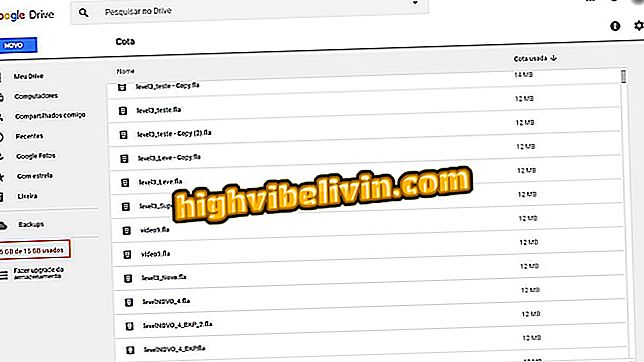Cara memposting Cerita di Instagram, Facebook, dan Snapchat dengan aplikasi Canva
Canva adalah aplikasi gratis untuk Android yang membantu pengguna membuat foto yang dipersonalisasi untuk dikirim ke Cerita Snapchat atau Instagram, Facebook dan Messenger. Aplikasi ini menghasilkan gambar vertikal dalam format yang ideal untuk cerita jejaring sosial, mencegah foto dipotong atau dibatasi. Jika Anda tidak terinspirasi, Anda dapat memilih templat yang siap diedit.
Dalam tutorial berikut, pelajari cara menggunakan aplikasi Canva untuk membuat gambar untuk cerita jejaring sosial Anda. Prosedur itu dilakukan pada Moto Motorola E4, yang menjalankan Android 7.1.1 Nougat, tetapi tipsnya layak ponsel lain dengan sistem Google.

Pelajari cara menggunakan aplikasi Canva untuk membuat posting Instagram
Google membawa RCS, evolusi SMS, ke Brasil dalam kemitraan dengan operator
Langkah 1. N Di layar beranda aplikasi, cari bagian "Kisah Anda" dan ketuk "Lihat Semua" untuk melihat semua opsi yang tersedia. Sekarang pilih model pilihan Anda dan sentuh untuk mengeditnya.

Template Cerita Terbuka
Langkah 2. Untuk mengedit foto latar belakang, ketuk padanya. Anda dapat memilih gambar dari perpustakaan foto Anda di "Galeri", menggunakan foto Canva di "Gambar" atau warna solid di "Warna". Di tab "Filter" Anda dapat mengubah filter, bahkan dengan opsi lanjutan di "Lanjutan".

Mengubah gambar latar belakang
Langkah 3. Dengan menyentuh teks, Anda dapat mengubah font, pelurusan, warna, penspasian, dan banyak lagi. Gunakan tombol yang muncul di sekitar teks untuk memutar atau mengubah ukuran kotak. Jika Anda ingin mengedit frasa, cukup sentuh teks itu lagi.

Mengedit teks templat
Langkah 4. Sentuh gambar untuk mengedit transparansi gambar dan warnanya. Untuk melakukan ini, cukup sentuh kotak dengan warna grafik saat ini. Anda dapat memindahkan item dengan mengetuknya dan menariknya. Anda juga dapat mengubah ukuran dan orientasi gambar dengan menggunakan titik-titik di tepi persegi panjang.

Mengedit warna dan transparansi gambar
Langkah 5. Jika Anda ingin menambahkan bidang teks, gambar, grafik atau mengubah templat lainnya, sentuh tombol "+" di sudut kanan bawah layar dan sentuh opsi yang diinginkan.

Menambahkan elemen baru ke gambar
Langkah 6. Setelah selesai, ketuk "Bagikan" di sudut kanan atas layar. Foto tersebut akan disimpan di galeri foto ponsel Anda dan dapat dibagikan sebagai kisah tentang Snapchat, Instagram, Facebook, dan Messenger. Anda juga dapat menggunakan menu berbagi untuk mengirim gambar ke teman atau menerbitkannya ke jejaring sosial.

Ketuk tombol yang ditunjukkan untuk menyimpan gambar yang dibuat
Apa aplikasi pengeditan foto gratis terbaik? Anda tidak dapat membalas topik ini

Cara membuat Cerita di Instagram